 |
|
|
| |
名片设计 CorelDRAW Illustrator AuotoCAD Painter 其他软件 Photoshop Fireworks Flash |
|
文/陈秀峰 时间过得真快,又到了一年的年终,写各种各样的总结少不了要用到大大小小的数据。于是,笔者将Word中有关阿拉伯数字的小技巧整理出来供大家参考。 技巧一:将阿拉伯数字转变成大写数字 年终财务总结中的一些数字,按国人的习惯,通常用大写的格式表示,直接输入大写字符吧,比较麻烦。其实,我们可以用转变的方式来解决:直接输入阿拉伯数字(如57689),然后选中它们,执行“插入→数字”命令,打开“数字”对话框(如图1),选中“数字类型”下面的“壹、贰……”(或“一、二……”)选项,“确定”返回,则相应的阿拉伯数字转变成大写数字(如“伍万柒仟陆佰捌拾玖”或者“五万七千六百八十九”)。

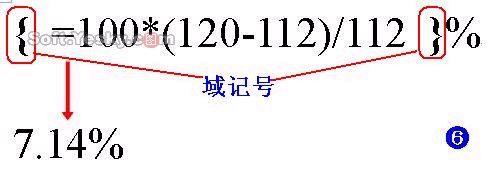
技巧三、把数字加粗显示
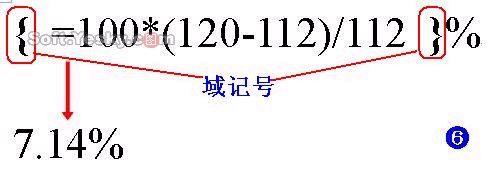
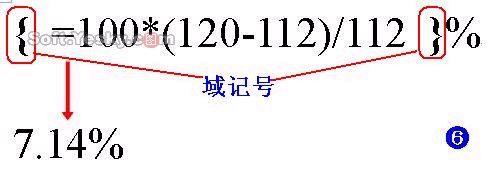 选中“字型”下面的加粗选项,“确定”返回到“查找和替换”对话框,按下“全部替换”按钮即可。
注重:假如“查找内容”右侧的方框中输入“[0-9]”,并选中“使用通配符”选项(如图5),然后仿照上面的操作,也可以实现上述目的。
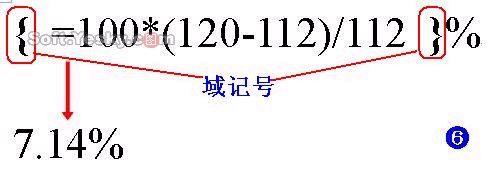
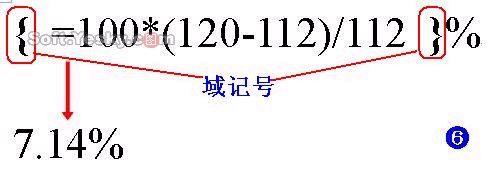
返回类别: 教程 上一教程: 搜索引擎作弊成本低廉 百度Google刮骨疗毒 下一教程: Google引领网络广告新潮流 传统广告遭冲击 您可以阅读与"玩转Word中阿拉伯数字的小技巧"相关的教程: · 让Word自动编号功能失效的两个小技巧 · 小技巧让PDF文件与Word文档之间自由地转变 · 重装WINDOWS系统不可忽视的几个小技巧 · XP小技巧:修复丢失的BOOT.INI文件 · 实用技巧:让Word 2003的文档轻松向下兼容 |
| 快精灵印艺坊 版权所有 |
首页 |
||